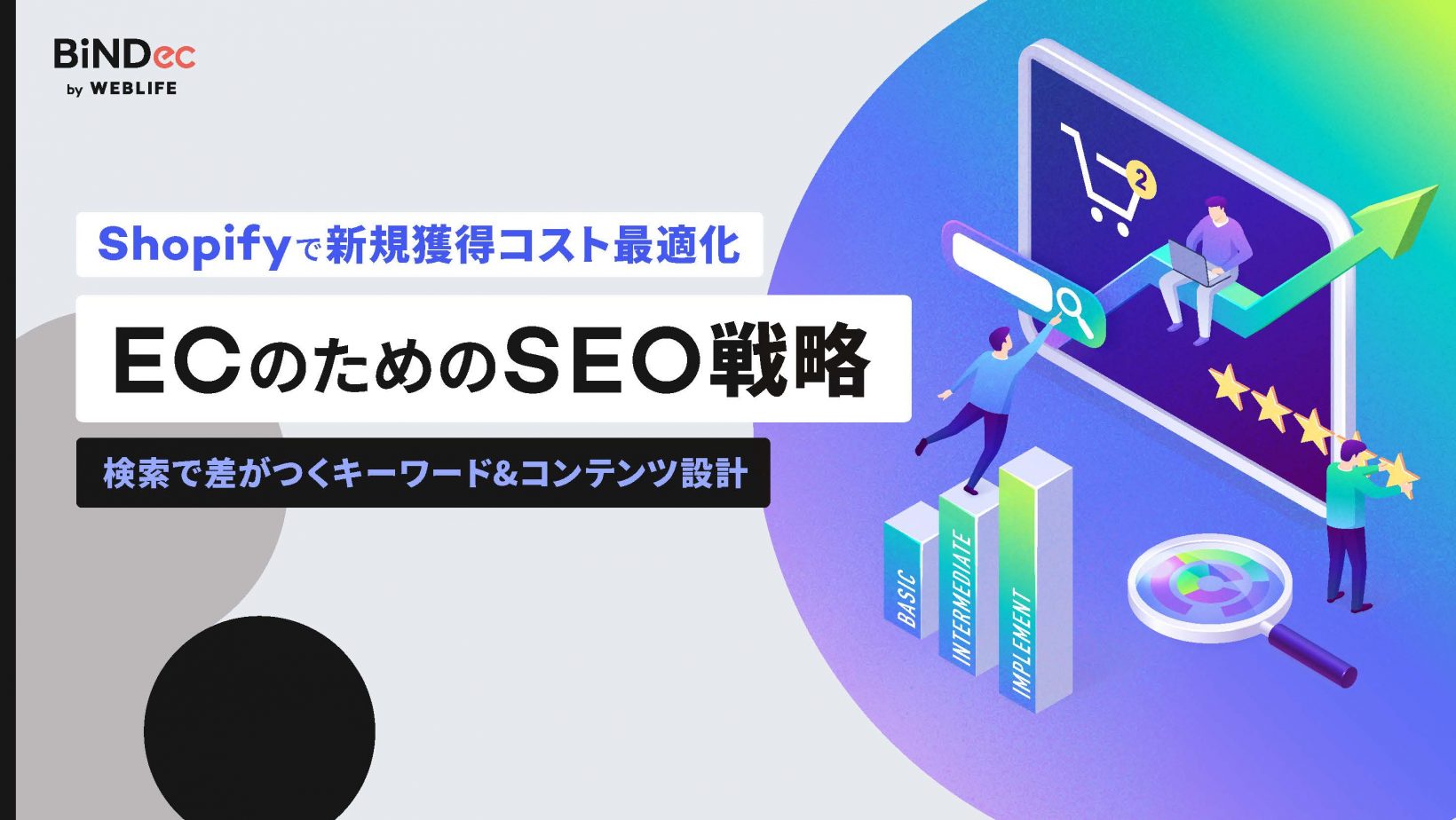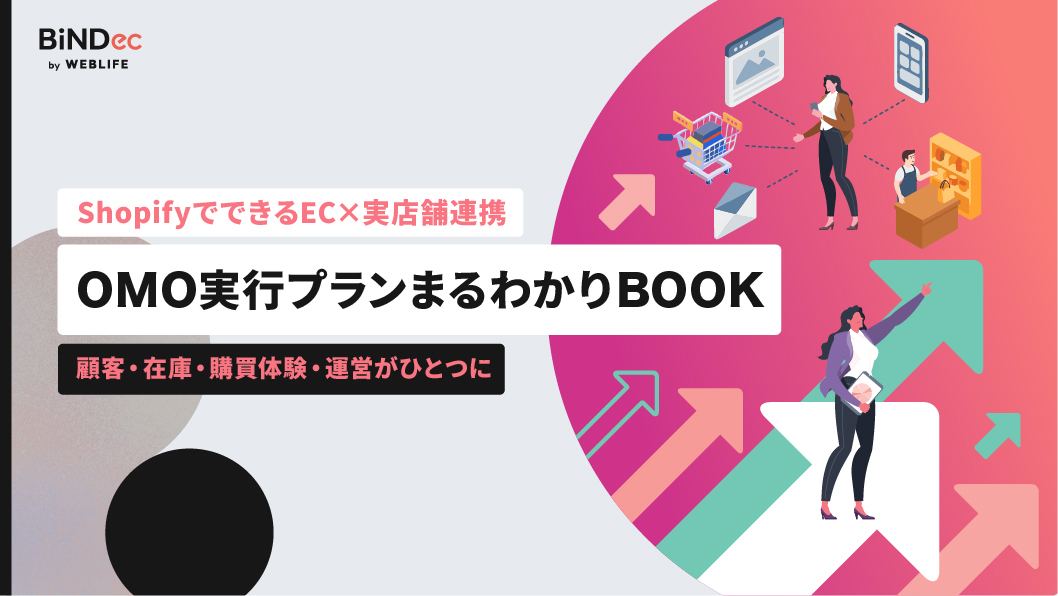店頭受け取りの機能は、今まではShopify POSや有料APPを導入して可能でしたが、COVID-19の影響を受け、すべてのShopify(ショッピファイ)ストアに店頭受け取りの設定が無料で可能になりました。
今回は取り急ぎ全ストア可能になったようですが、今後この店頭受け取りの機能がもっと便利にアップデートされていくと予想されます。
店頭受け取りというとオンラインストアなのに不効率と思われるかもしれませんが、下記のようなストアには需要があると思われます。
- アパレルブランド
- 通勤通学で寄りやすい駅や場所にある店舗
- テイクアウトを行っている飲食店
- ベーカリーや注文予約をしているお菓子屋さん
- 注文予約をしているフラワーショップ
家に宅配ボックスがなかったり、再配達の依頼が面倒であったり、今すぐ受け取りたいというユーザーは多くいます。海外ではNIKEやSephoraなどのコスメショップをはじめ店頭受け取りを行なっているストアは増えています。

簡単に設定ができるので、オンラインストアと実店舗を運営しているストア、店頭受け取りの需要がありそうなストアは導入してみてはいかがでしょうか?
それでは導入方法をスクショで紹介していきましょう。
#1「ロケーション」を登録する
まずは発送元という感覚で受け取りを実施する店舗を「ロケーション」として登録しておきます。
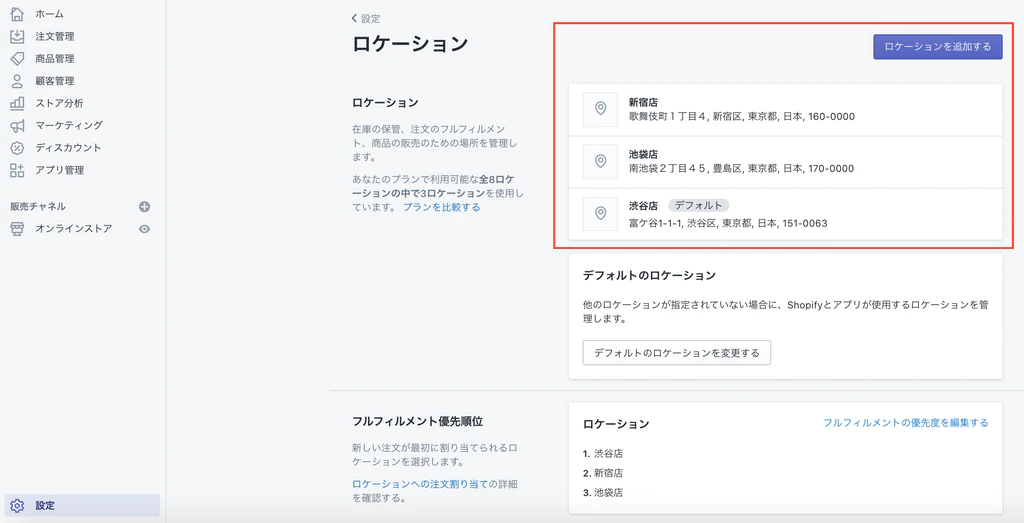
管理画面の左下「設定」から「ロケーション」を選択します。デフォルトで登録している配送元が表示されているかと思いますが、複数店舗で受け取りをするのであれば「ロケーションを追加する」ボタンから登録していきましょう。
登録可能なロケーション数はShopifyの月額プランにより変わってきます。
- Basicプラン – 4箇所
- Standardプラン – 5箇所
- Advancedプラン – 8箇所
- Shopify Plus – 20 箇所(20以上のロケーションが必要な場合は、Shopify Plusのマネージャーと交渉ができそうです。)
下記のスクショのようにロケーション登録の際は、「このロケーションからのオンライン注文を発送する」に必ずチェックを入れておきます。
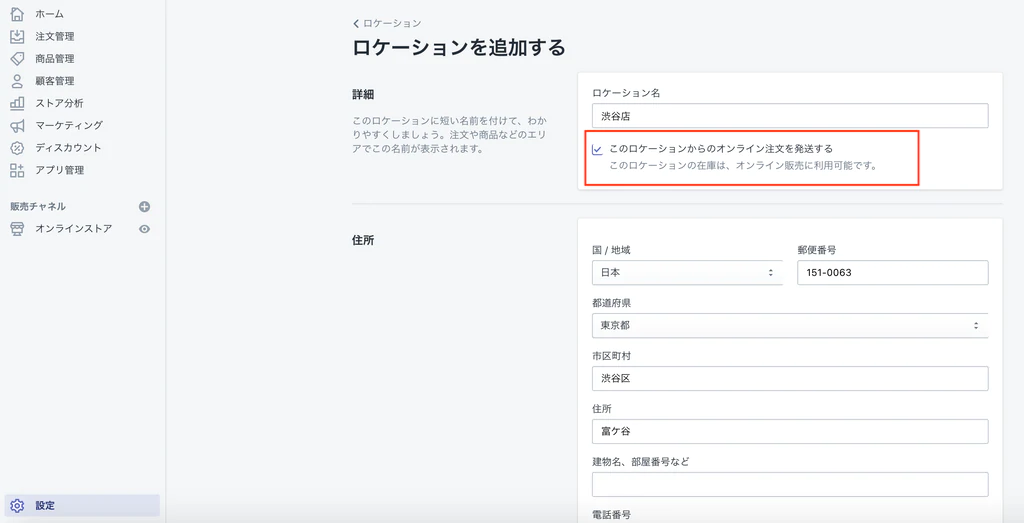
#2配送で「店頭受け取り設定」をする
登録したロケーションを店頭受け取り可能な設定をここでしておきましょう。
管理画面左下の「設定」>「配送」の下部「追加の配達方法」で設定していきます。
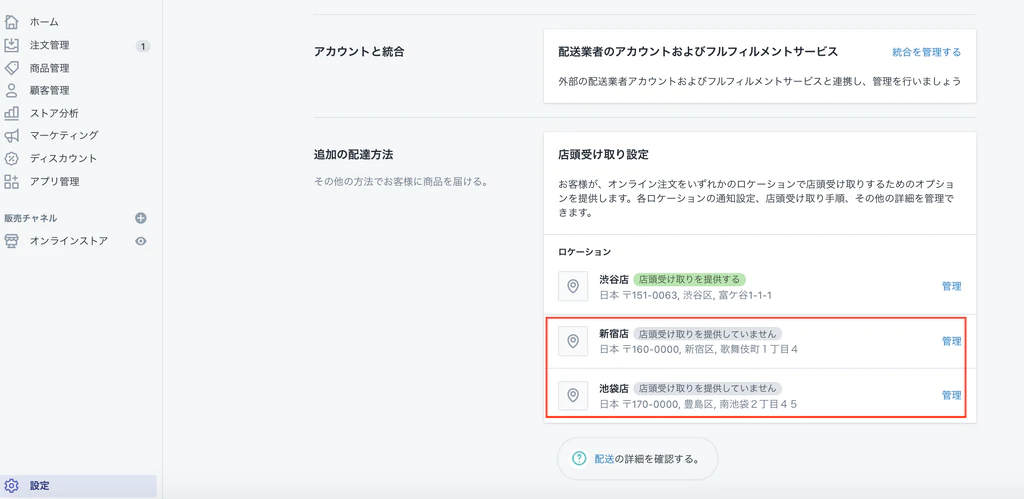
ここに登録したロケーションがあるので「管理」で設定します。
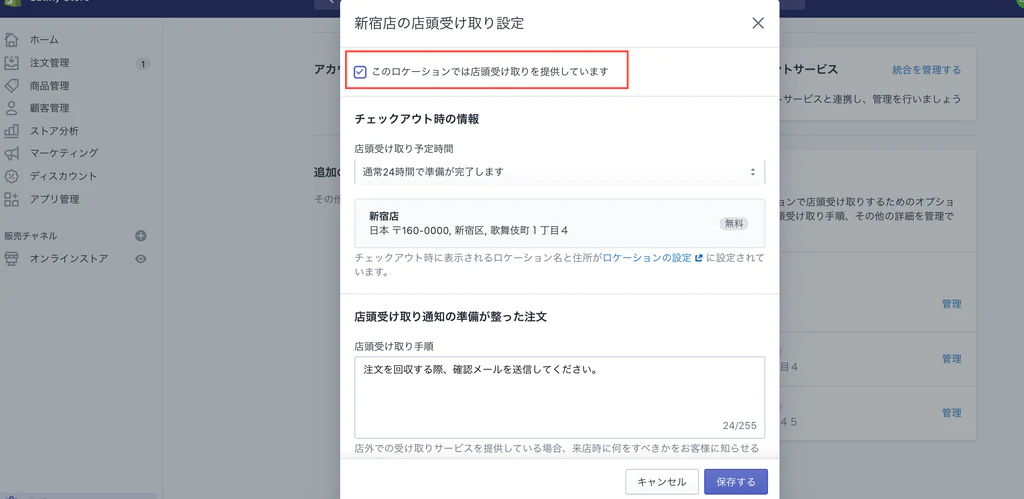
「このロケーションでは店頭受け取りを提供しています」に必ずチェックをいれます。またチェックアウトの店舗選択の際に表示される受け取り予定時間をここで設定もできます。
#3商品にロケーションを紐付けておく
「商品管理」>「すべての商品」から該当商品にロケーションをいれておきます。各商品ページの「在庫」で「ロケーションを編集」から店頭受け取りを行うロケーションにチェックを入れます。
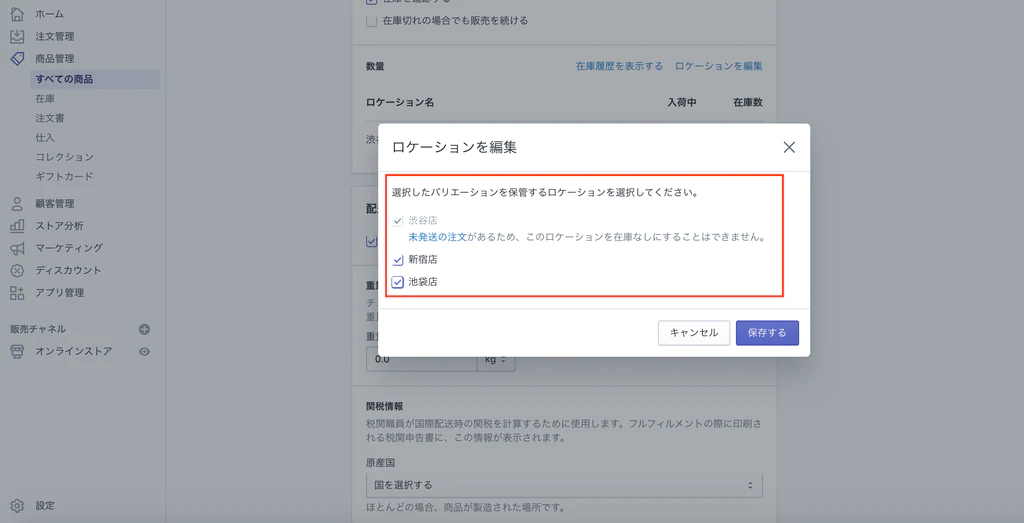
#4各ロケーションの在庫数を記入
次に「商品管理」>「在庫」から該当商品の各ロケーション在庫数を入れいきます。これを入れれば設定は完了です。
まず右側のプルダウンでロケーションを選択します。
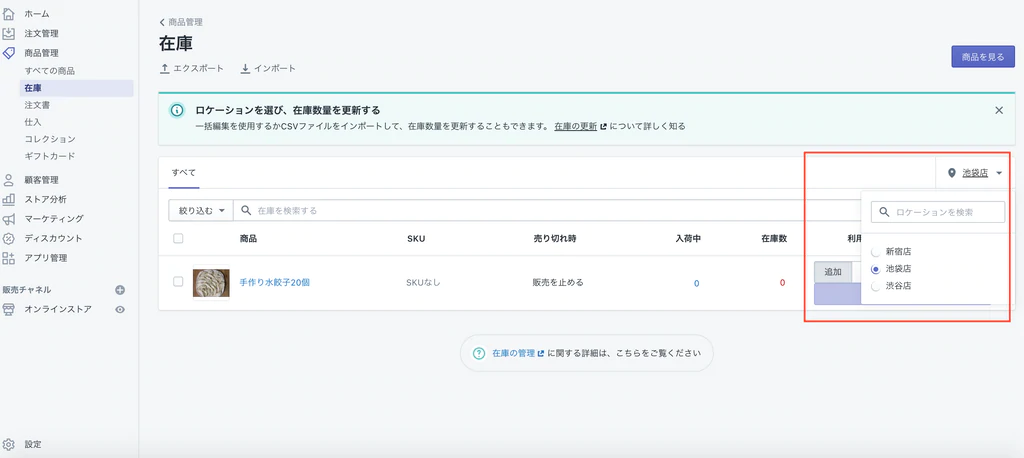
在庫数を入力します。
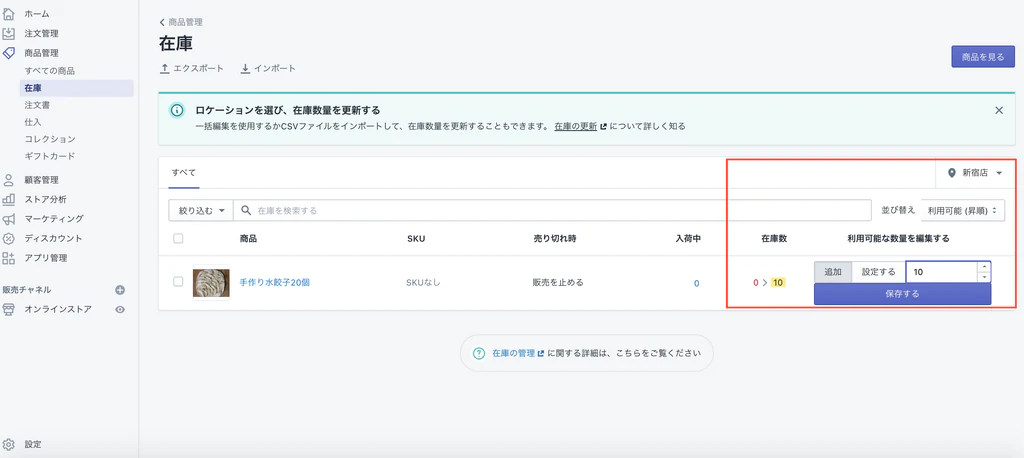
ここまで設定をすれば、ユーザーがチェックアウト画面で店頭受け取りを選べるようになります!以上までが店頭受け取りの設定です。
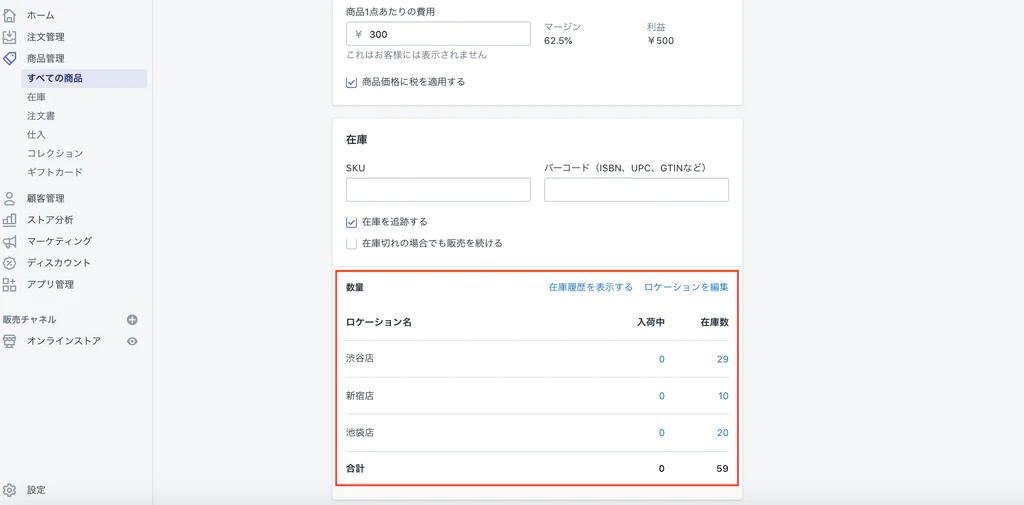
「商品管理」にもどって見ると各ロケーションに在庫数が入っていることが確認できます。
ユーザー側のチェックアウト画面
上記の設定を終えるとユーザーはチェックアウト画面から配送なのか、店頭受け取りなのか選べるようになります。
まず商品ページからカートあるいは購入でチェックアウトページに遷移します。
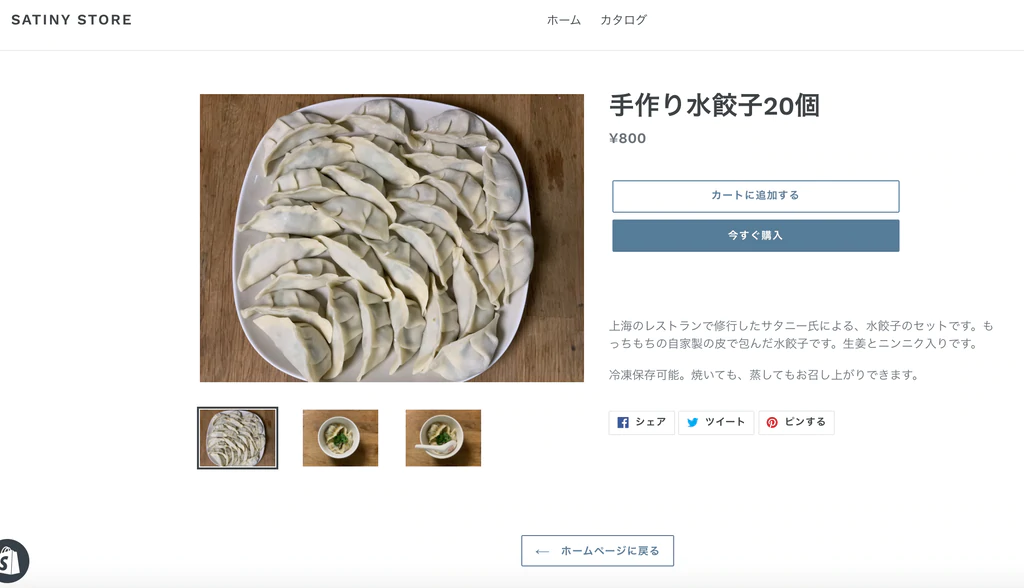
チェックアウトページの「配達」で「集荷する」=店頭受け取りで、在庫を入れた店舗が表示されます。(2020年5月時点では近くの店舗を検索する機能はありません。)
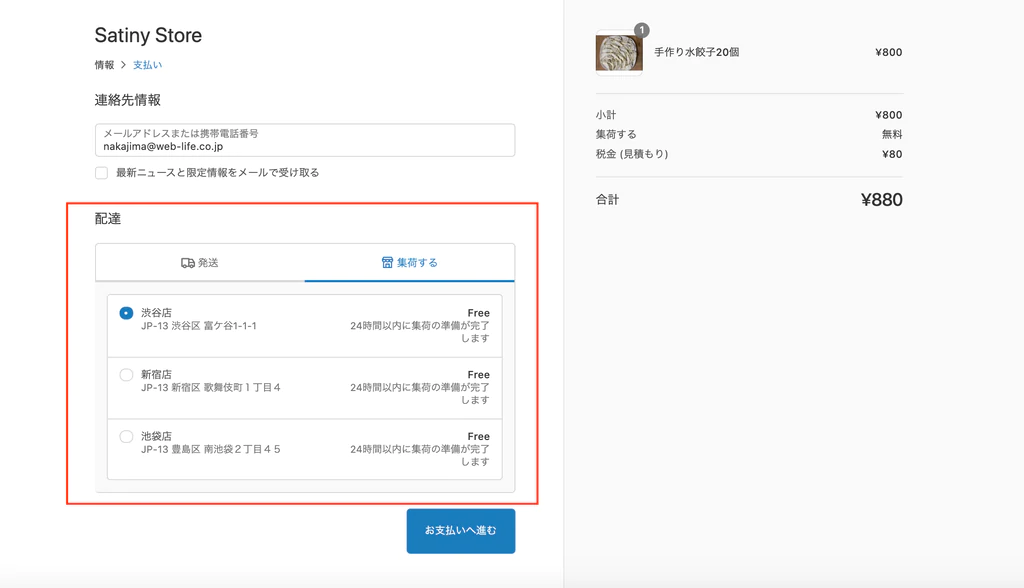
次に支払い情報を入れてチェックアウトを完了させます。
※Shopify POSを利用していないと店頭で支払いはできないですが、代引決済にして決済を終了しない状態で商品準備するなど、工夫をすることはできそうです。
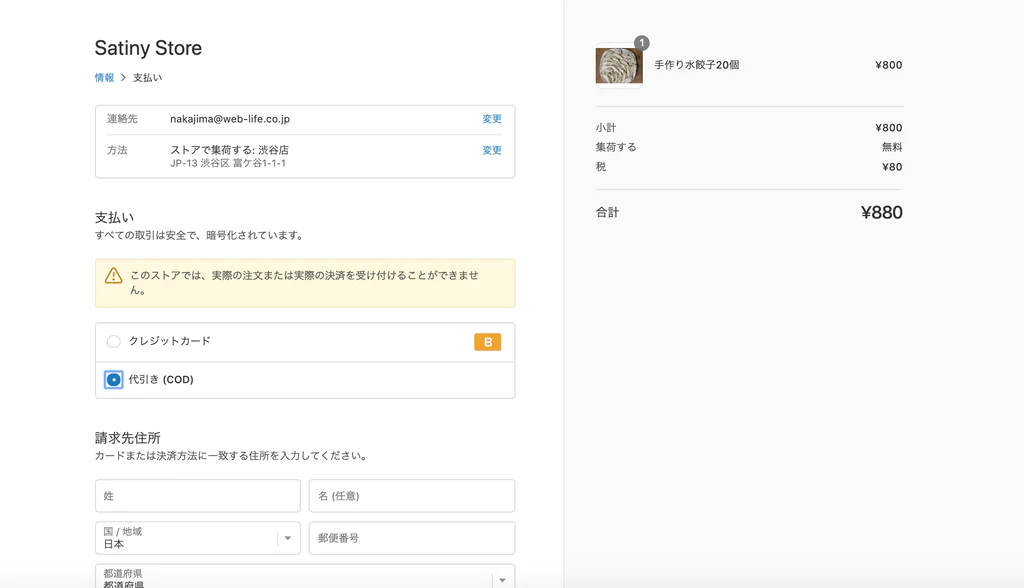
チェックアウト完了画面に遷移すると、受け取る店舗の場所がGoogle Mapで表示されます。
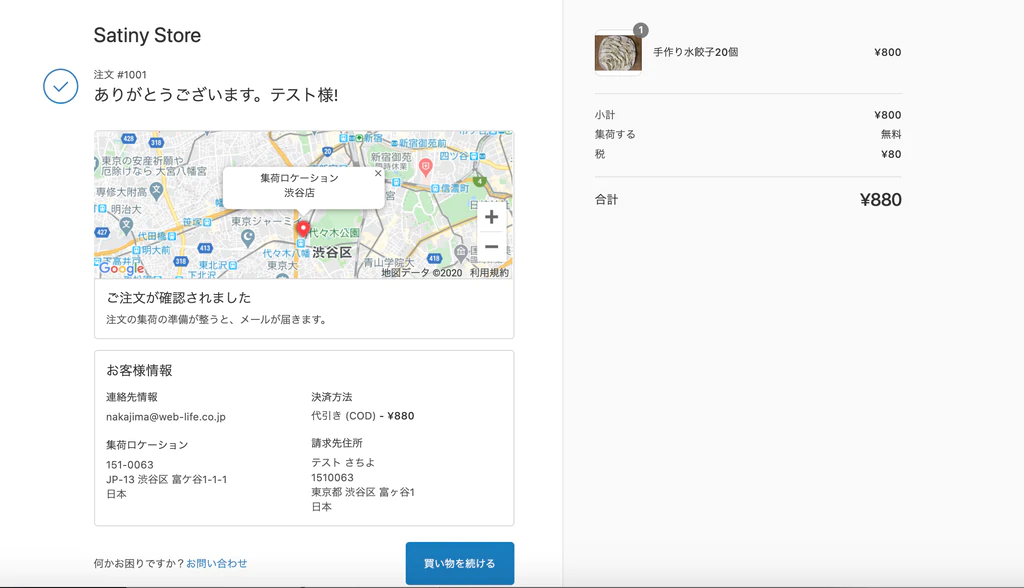
注文を受けた後の流れ
それでは店頭受け取りの注文を受けた後の流れの例を紹介していきます。
店頭受け取りの注文は注文情報の配送先にラベルが付与されます。「注文管理」で見ると、この場合配送先は渋谷店と表示がされます。渋谷店で商品を渡せるよう準備をしましょう。

商品の準備ができたら、注文の詳細画面にいくと「集荷通知を送信する」でユーザーに準備ができたことをメールで通知できます。
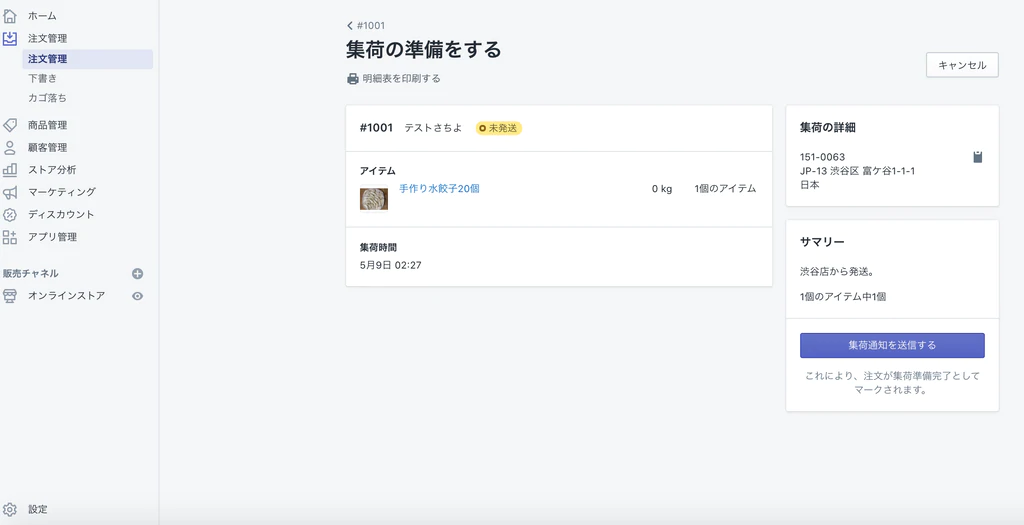
メールの設定は「設定」>「通知」にあります。店頭受け取りのメールの設定は「注文は集荷されました」、「集荷可能な注文」を使用するので、編集して文言を作っておきましょう。
実際に商品を渡したら、「注文管理」で商品の引き渡しや決済を処理済みとすると完了です。
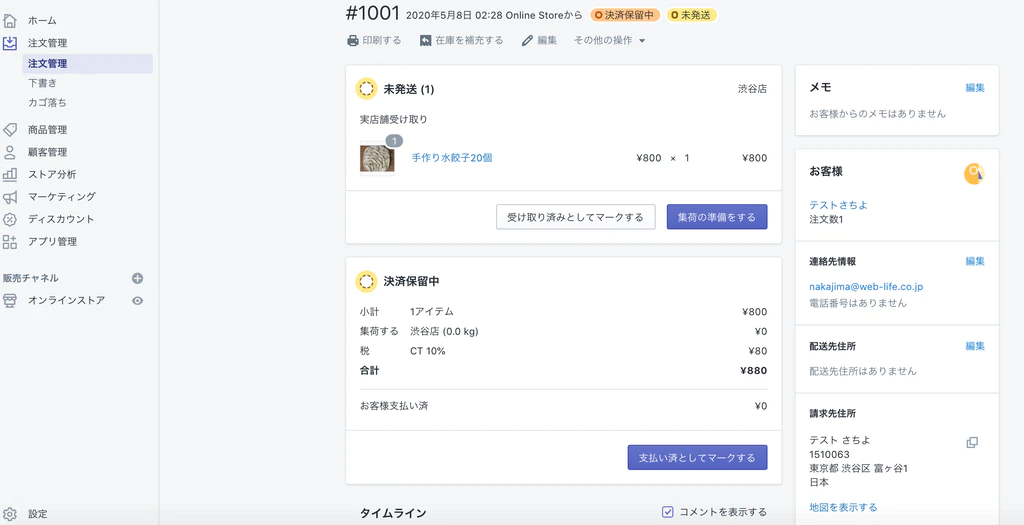
「受け取り済みとしてマークする」とこのように「店頭受け取り済みのラベル」が付与されます。
最後に
オンラインストアを利用するユーザーの要望はさまざまです。冒頭で導入におすすめのストアをお伝えしましたが、店頭受け取りにメリットがあるストアも多いはずです。COVID-19の影響で店頭受け取りを始めたお店は多くありましたが、中でもテイクアウトを行なっている飲食店には親和性の高いサービスかと思います。オンライン上で予め注文をとっておくことで、生産量を把握するのはフードロスの観点からも大事なことでしょう。
アパレルブランドも店頭受け取りを導入しているストアが多く、実際商品を確認して購入したいユーザーや、今すぐ必要なので配送を待てないユーザーに対してメリットがあります。

今回の店頭受け取りの機能は無料でお手軽に始められます。一方でチェックアウトで店舗の検索ができるロジックが組めないなどの不便はあります。また、店頭受け取りだけでなく、限定エリアの配送を行いたいというストア(カクヤスのような地域のリカーショップなど)もいることでしょう。
そんなストアには有料APP”Store Pickup + Delivery”でサービスを拡充することができます。
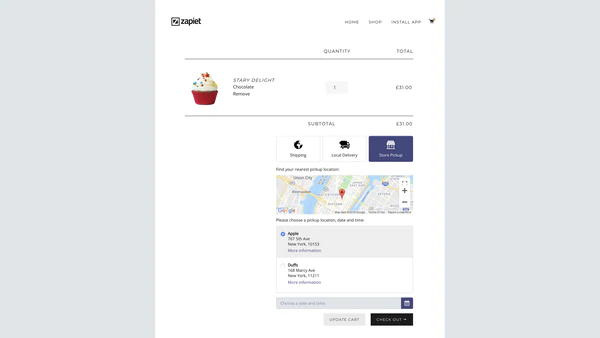
そんなストアはAPP紹介記事を参考にしてみて下さい。
Shopify Platinumパートナー認定の構築サービスBiNDec
株式会社ウェブライフでは、Shopifyを利用したECサイト構築から運用までフォローする法人向けSaaSの「BiNDec」を提供しています。Shopify Platinumパートナーの認定業者として、最適な運用戦略の提案も可能です。また、Shopify単体で利用するよりも、BiNDecと連携することで、社内にWebの専門知識がない場合もノーコードでコンテンツマーケティングが可能です。
ShopifyでのEC構築や運用に関してお悩みの方は、気軽にお問合せください。
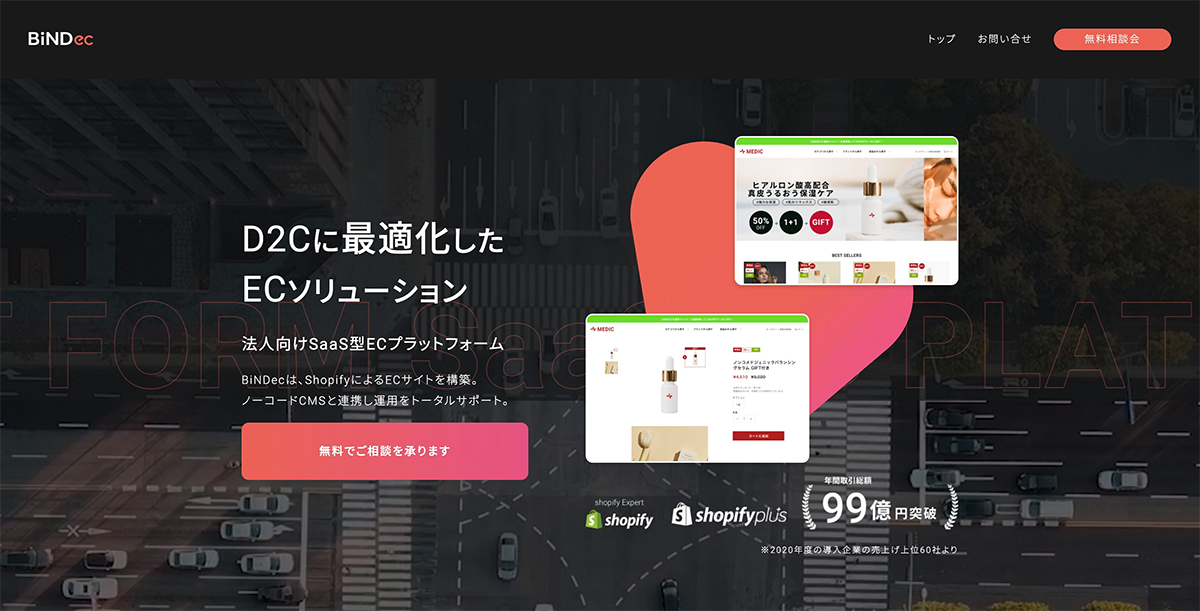
BiNDecの無料相談会に申込む